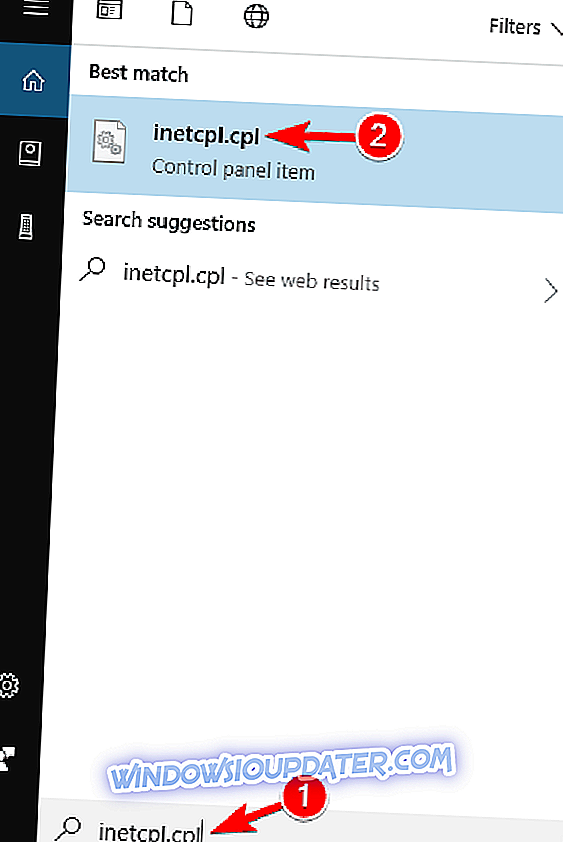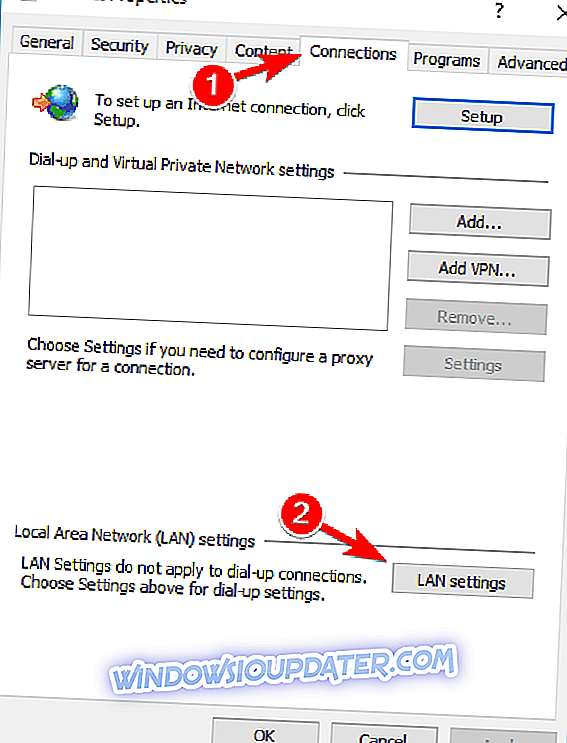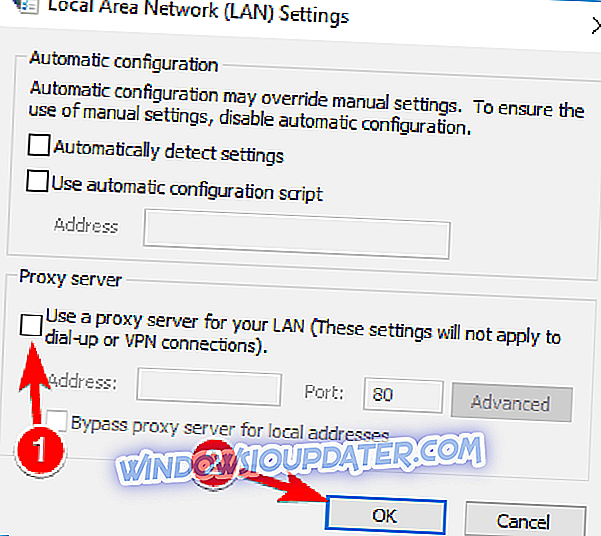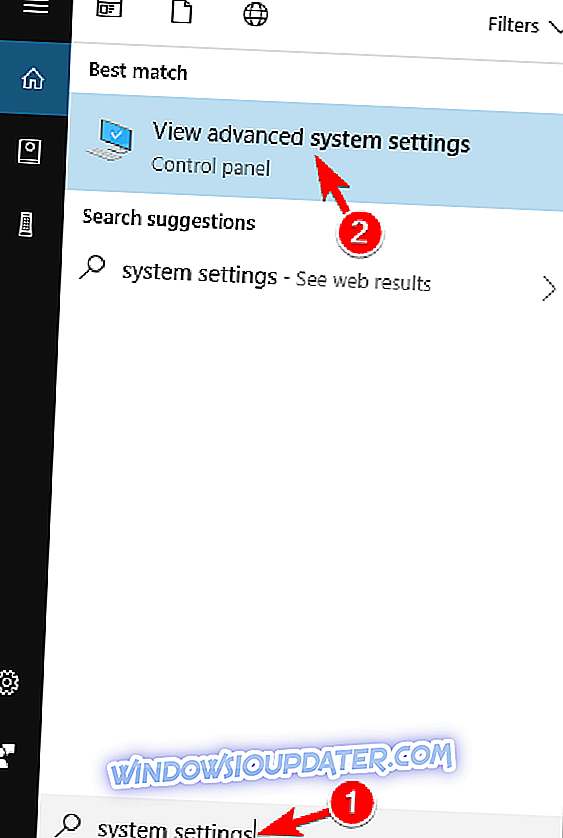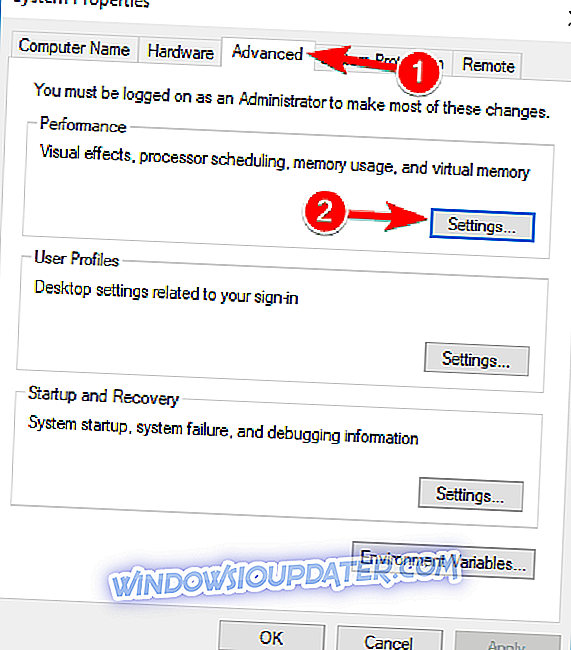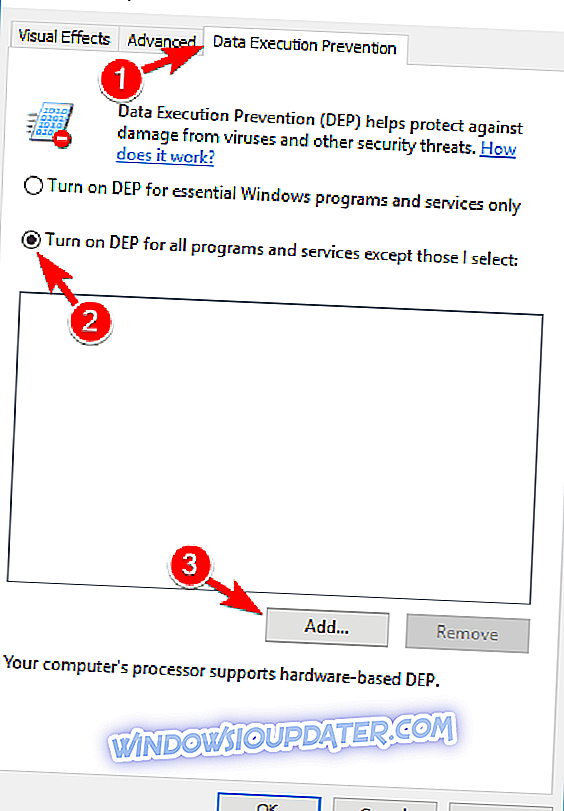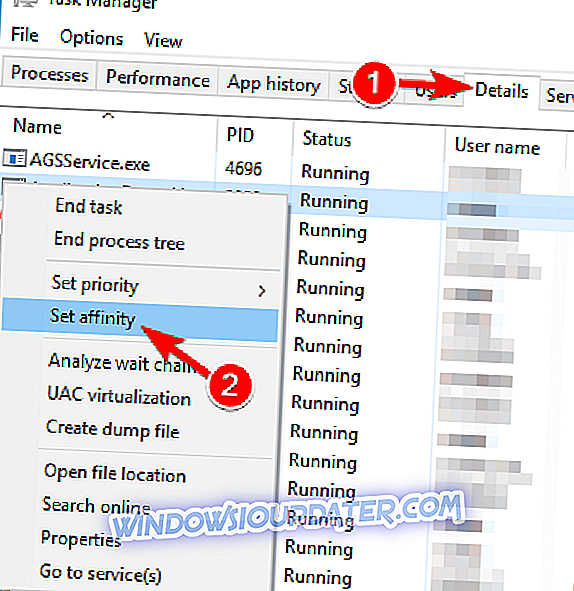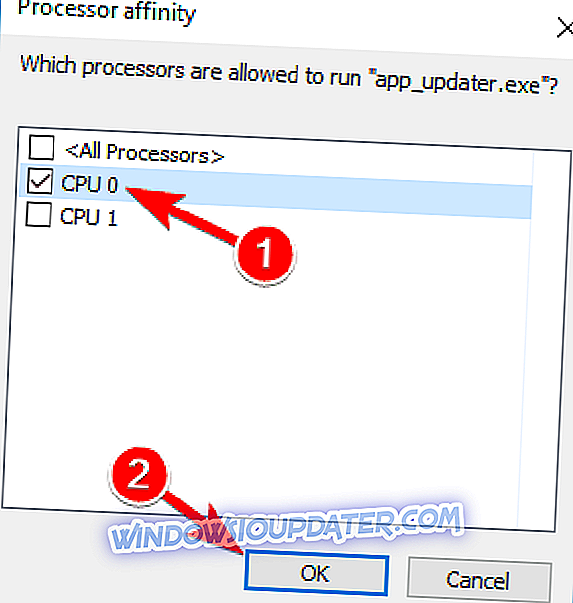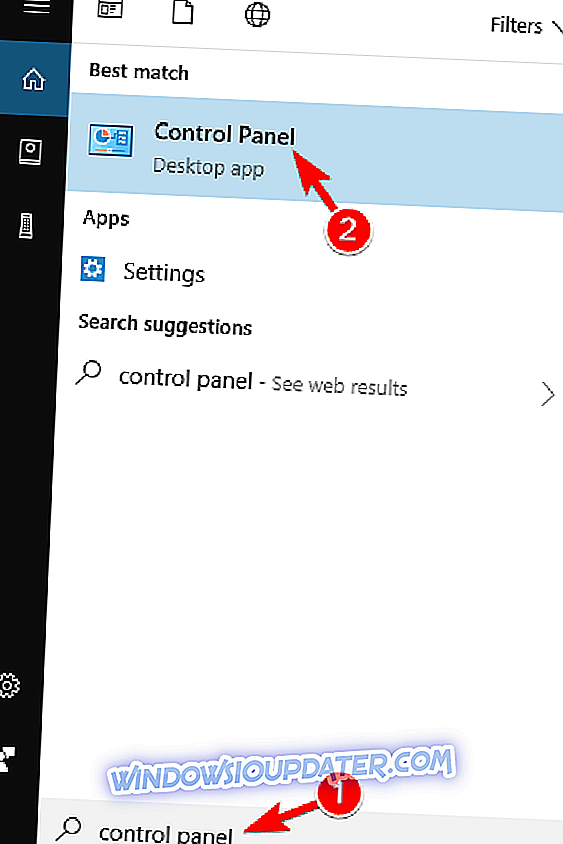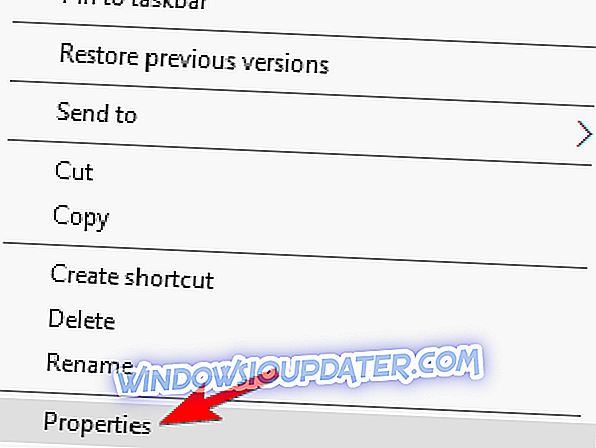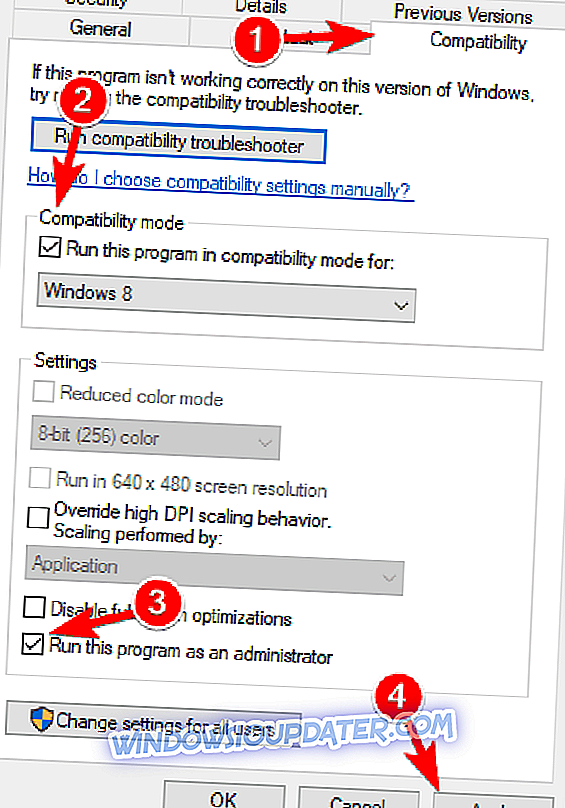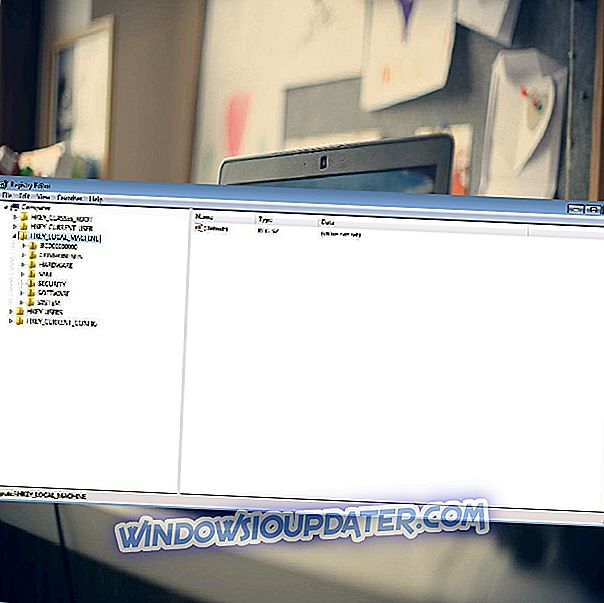Windows 10 nabízí svým uživatelům všechny druhy vylepšení, ale i přes vylepšení není systém Windows 10 dokonalým operačním systémem. Jeden z těchto problémů souvisí s videohrou nazvanou Sims 4 a uživatelé uvádějí, že nemohou hrát Sims 4 ve Windows 10.
Jak se vypořádat s problémy Sims 4 ve Windows 10
The Sims 4 je skvělá hra, ale mnoho uživatelů uvedlo, že nemohou hrát Sims 4 na svém PC. Když už mluvíme o The Sims 4, uživatelé nahlásili následující problémy:
- Sims 4 play button greyed out - Mnoho uživatelů oznámilo, že nemohou hrát Sims, protože tlačítko play je šedé. To může být nepříjemný problém, ale měli byste být schopni jej opravit jedním z našich řešení.
- Sims 4 se neotevře v Origin - pokud Sims 4 nemůže začít v Origin, problém může být vaše cache. Jednoduše vymažte mezipaměť Origin a zkontrolujte, zda se problém vyřeší.
- Nelze přehrát Sims 4 kvůli grafické kartě - Pokud nemůžete hrát Sims 4 kvůli vaší grafické kartě, ujistěte se, že máte nainstalovány nejnovější ovladače. Kromě toho se ujistěte, že používáte jedinou vyhrazenou grafickou kartu pro spuštění Sims 4.
- Sims 4 nereaguje, pracuje, otevírá, načítá - Pokud Sims 4 nepracuje na vašem PC, musíte si být jisti, že máte nainstalované potřebné DirectX a C ++ Redistributables. Tyto komponenty můžete nainstalovat z instalačního adresáře Sims 4.
- Sims 4 shazovat, mrznout - Další společný problém s The Sims 4 je časté shazovat a mrazit. To je s největší pravděpodobností způsobeno nastavením, ale po změně by měl být problém vyřešen.
Neexistuje nic víc frustrujícího, než kupovat videohru a nemůžete ji hrát. Uživatelé uvádějí, že Sims 4 přestal pracovat najednou a to může být docela frustrující, ale existuje jen málo řešení tohoto problému.
Řešení 1 - Odstraňte soubory lastCrash.txt a lastException.txt ze složky Sims 4
První věc, kterou se pokusíme vyřešit, abychom vyřešili problémy Sims 4 v systému Windows 10, je odstranit několik souborů ze složky Sims 4 save. Chcete-li tyto soubory odstranit, postupujte podle výše uvedených kroků:
- Přejděte do složky C: UsersYOUDocumentsElectronic ArtsThe Sims 4 .
- Najít lastCrash.txt a lastException.txt soubory a odstranit je.
- Poté, co tyto soubory odstraníte, zkuste znovu spustit Sims 4.
Řešení 2 - Aktualizujte ovladače grafické karty
Pokud nemůžete hrát Sims 4 na vašem PC, problém by mohl souviset s ovladači grafické karty. Zastaralé ovladače mohou způsobit, že hra padne a zažijete různé problémy. Tento problém vyřešíte aktualizací ovladačů grafické karty. Chcete-li zjistit, jak to provést, podívejte se do našeho průvodce, jak aktualizovat ovladače grafické karty.
Protože ruční aktualizace ovladačů může být dlouhý a zdlouhavý proces, můžete použít nástroj, který automaticky aktualizuje všechny ovladače pro vás. Doporučujeme, abyste si ovladač DriverFix stáhli automaticky. Tento nástroj vám pomůže zabránit trvalému poškození počítače stažením a instalací nesprávných verzí ovladače.
- Získejte nyní DriverFix z oficiálních stránek
Zřeknutí se odpovědnosti : některé funkce tohoto nástroje nejsou volné.
Řešení 3 - Přesunutí složky Sims 4
Toto řešení je poněkud podobné předchozímu řešení. Znovu, možná je něco v nepořádku s vaší Sims 4 uloží složku, takže budeme kompletně znovu tuto složku. Chcete-li vytvořit novou složku Sims 4, proveďte následující
- Přejděte na C: UsersYOUDocumentsElectronic ArtsMísto Sims 4 .
- Klepněte pravým tlačítkem myši na složku a vyberte příkaz Vyjmout .
- Nyní přejděte na plochu, klepněte na něj pravým tlačítkem a stiskněte příkaz Vložit .
Tato složka obsahuje všechny vaše uložené hry a poté, co jste ji přesunuli, hra ji znovu vytvoří poté, co ji znovu spustíte. Tímto způsobem smažete všechny uložené hry a průběh hry, ale problém bude vyřešen. Nicméně, pokud problém stále existuje, Sims 4 uloží složku není problém, takže můžete nahradit nově vytvořené složky Sims 4 s jedním z plochy, aby se vaše hra postup zpět.
Řešení 4 - Vypněte servery proxy
- Na panelu Hledat zadejte inetcpl.cpl . Vyberte inetcpl.cpl ze seznamu výsledků.
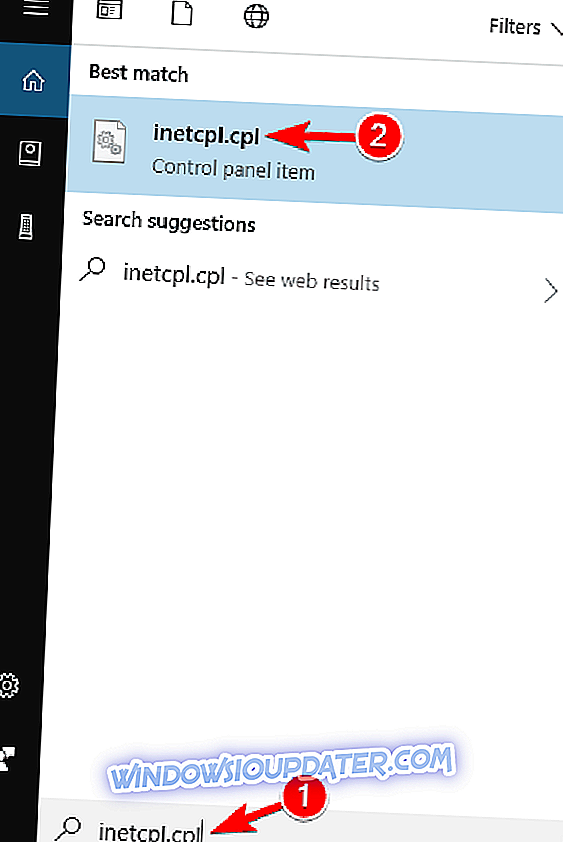
- Dialog Možnosti Internetu by se měl otevřít a nyní je třeba přejít na kartu Připojení . Stiskněte tlačítko Nastavení LAN v části Nastavení místní sítě (LAN) .
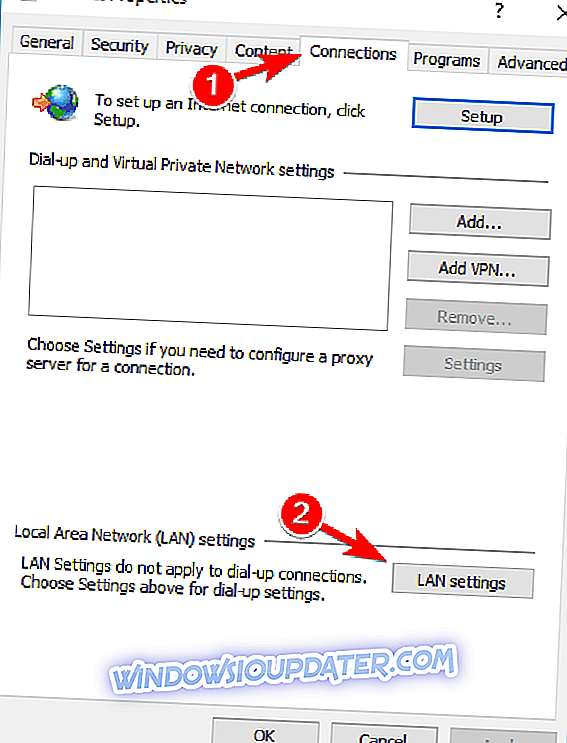
- Zrušte zaškrtnutí políčka Použít proxy server pro vaši síť LAN (Tato nastavení se nevztahují na telefonická připojení nebo připojení VPN) . Změny uložíte klepnutím na tlačítko Použít a OK .
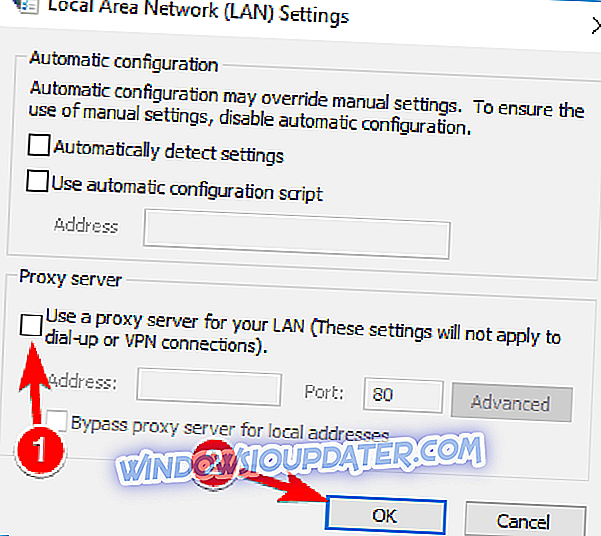
Po provedení těchto změn zkontrolujte, zda problém se Sims 4 stále přetrvává
Řešení 5 - Vyloučit složku hry z vašeho Antivirus
To je někdy problém s antivirovým softwarem, takže nejlepším řešením je přidat instalační adresář Sims 4 do seznamu vyloučení. To je odlišné pro každý antivirový software, takže budete muset najít, jak to udělat pro váš antivirus.
Kromě toho můžete dočasně vypnout antivirový software. To nemusí být pro některé uživatele nejlepším řešením, zejména pokud jste silně znepokojeni svou bezpečností. V některých případech budete možná muset přepnout na jiné antivirové řešení, abyste problém vyřešili. Pokud hledáte nový antivirus, doporučujeme vyzkoušet Bitdefender, BullGuard nebo Panda Antivirus .
Řešení 6 - Reset herních možností
K tomu je třeba provést následující:
- Počátek počátku .
- Klepněte na ikonu ...
- Zvolte možnost Možnosti hry> Režim přenosného počítače .
Řešení 7 - Vyloučit herní soubory z Data Execution Prevention
Prevence zneužití dat někdy interferuje s jiným softwarem, takže je pro vás nejlepší, abyste jej pro Sims 4 deaktivovali.
- Stiskněte klávesu Windows + S a zadejte nastavení systému . Vyberte možnost Zobrazit rozšířená nastavení systému ze seznamu.
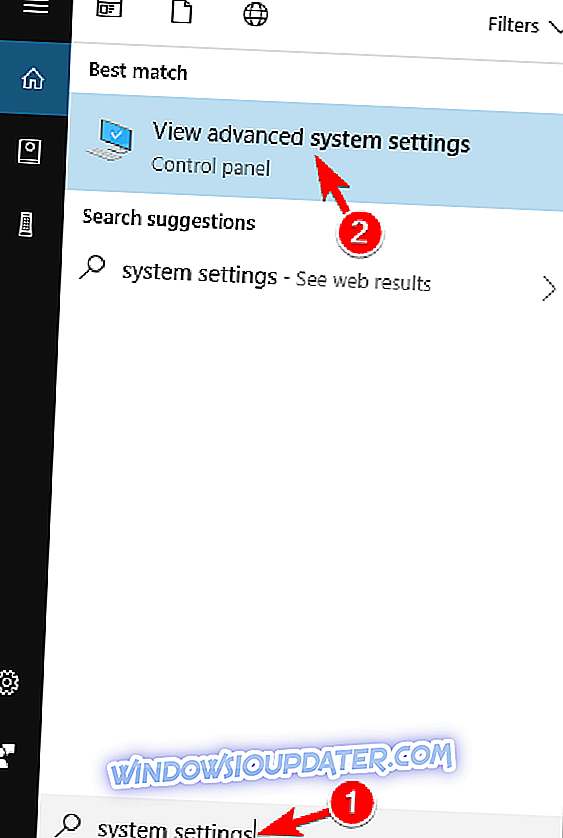
- Klikněte na tlačítko Nastavení v sekci Výkon .
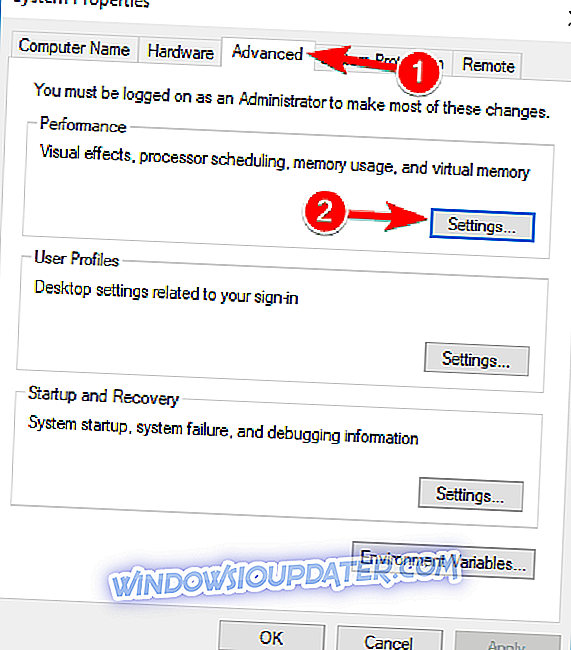
- Klepněte na kartu Zabránění spuštění dat . Vyberte možnost Zapnout funkci DEP pro všechny programy a služby s výjimkou těch, které vyberu, a klepněte na tlačítko Přidat .
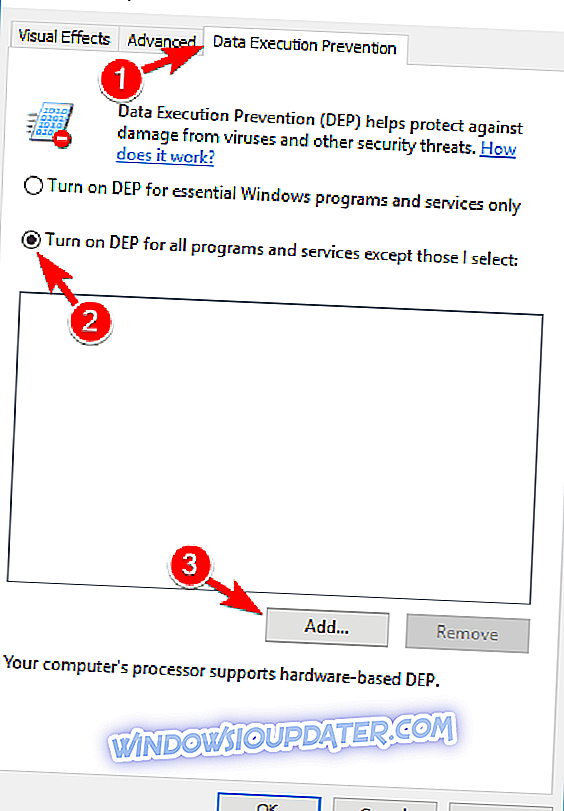
- Přidat všechny soubory .exe z C: Program Files (x86) Electronic ArtsThe Sims 4GameBin .
- Klepnutím na tlačítko OK uložte změny.
Po provedení těchto změn by Sims 4 měl začít znovu pracovat.
Řešení 8 - Změňte afinitu procesu
- Ujistěte se, že Sims 4 běží. Stisknutím klávesy Alt-Tab přepnete z hry zpět na plochu.
- Stisknutím klávesy Ctrl + Shift + Esc spusťte Správce úloh .
- Volitelné: Pokud Správce úloh otevřete, klepněte na ikonu Další podrobnosti, pokud nemáte všechny zobrazené možnosti.
- Přejděte na kartu Podrobnosti . Najděte proces Sims 4, klikněte na něj pravým tlačítkem myši a vyberte příkaz Nastavit afinitu .
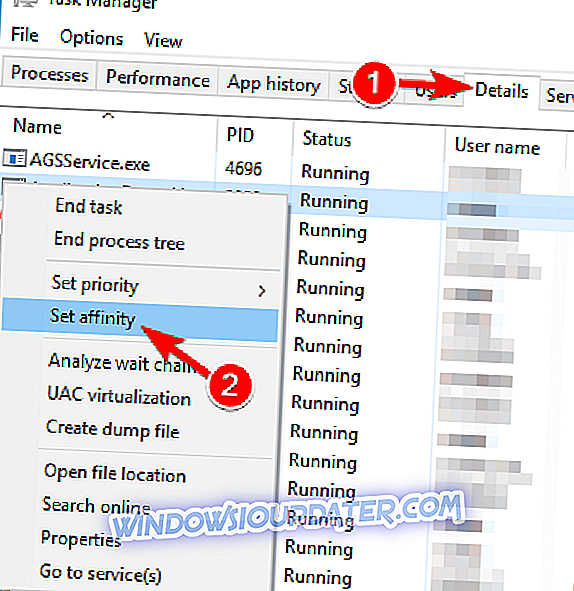
- Měla by být otevřena volba Affinity dial box a musíte vybrat pouze jeden CPU. Klepněte na tlačítko OK a zavřete Správce úloh.
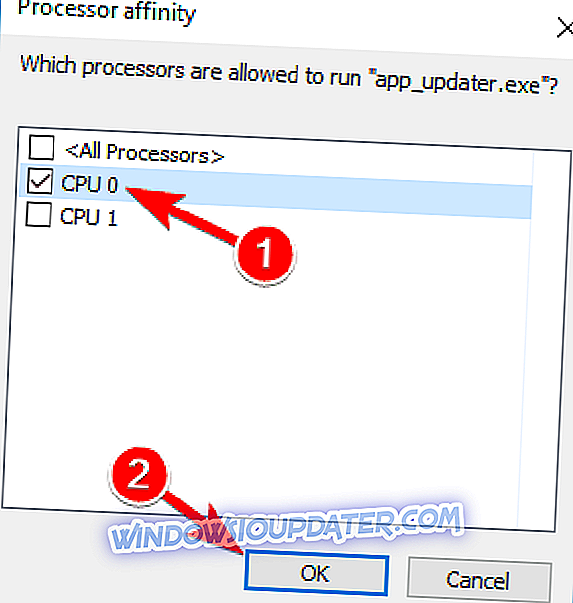
Pokud toto řešení funguje, budete ho muset opakovat při každém spuštění programu Sims 4.
Řešení 9 - Změňte argumenty příkazového řádku
- Začněte Původ .
- Přejděte do sekce Moje hry a klikněte pravým tlačítkem myši na položku Sims 4 .
- Zvolte Vlastnosti .
- Vyhledejte textové pole Argumenty příkazového řádku a zadejte -w und .
- Změny uložíte klepnutím na tlačítko Použít .
Řešení 10 - Změňte nastavení grafiky
Toto platí pouze pro grafické karty Intel, pokud nepoužíváte grafiku Intel, můžete toto řešení přeskočit.
- Na ovládacím panelu Typ vyhledávacího panelu vyberte ze seznamu Ovládací panely .
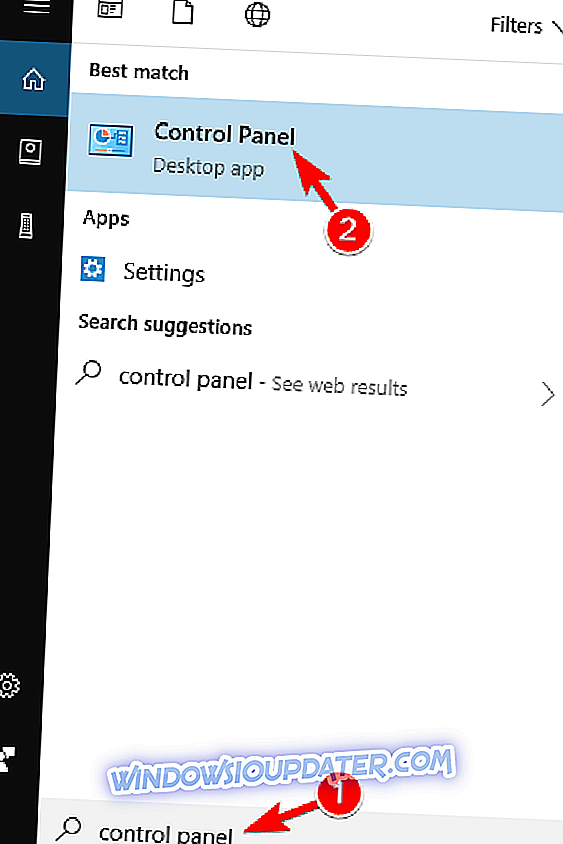
- Otevře se okno Ovládací panely. Nyní v adresním řádku typu Control PanelAll Control Panel Items a stiskněte klávesu Enter .

- Nyní by měly být zobrazeny všechny položky ovládacího panelu. Najděte Intel Graphics and Media a klikněte na něj.
- Otevře se nové okno, klepněte na tlačítko Upřesnit nastavení a poté na možnost 3D .
- Změňte nastavení kvality 3D .
- Dále klikněte na Power a změňte Power Setting na Maximum Performance .
- Změny uložíte klepnutím na tlačítko Použít .
Po provedení těchto změn zkontrolujte, zda je problém vyřešen.
Řešení 11 - Spusťte hru v režimu kompatibility
Sims 4 by měl být kompatibilní se systémem Windows 10, ale možná existují některé části softwaru, které jsou v rozporu s vaším operačním systémem. Chcete-li zkontrolovat, spusťte hru v režimu kompatibility a zkontrolujte, zda se spouští a pracuje normálně:
- Klepněte pravým tlačítkem myši na zástupce Sims 4 az nabídky vyberte Vlastnosti .
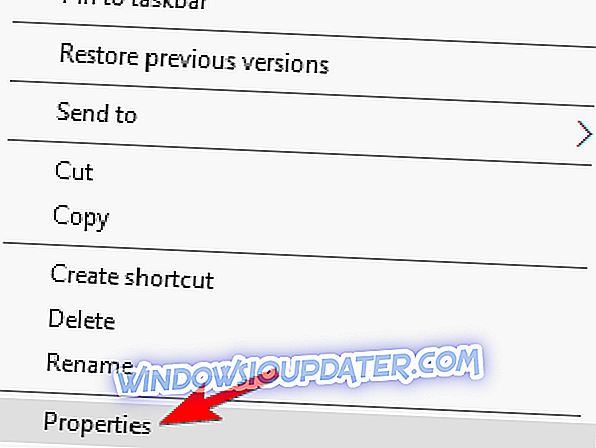
- Přejděte na kartu Kompatibilita . Zaškrtněte Spustit tento program v režimu kompatibility a Spusťte tento program jako správce. Klepněte na tlačítko Použít a potom na tlačítko OK .
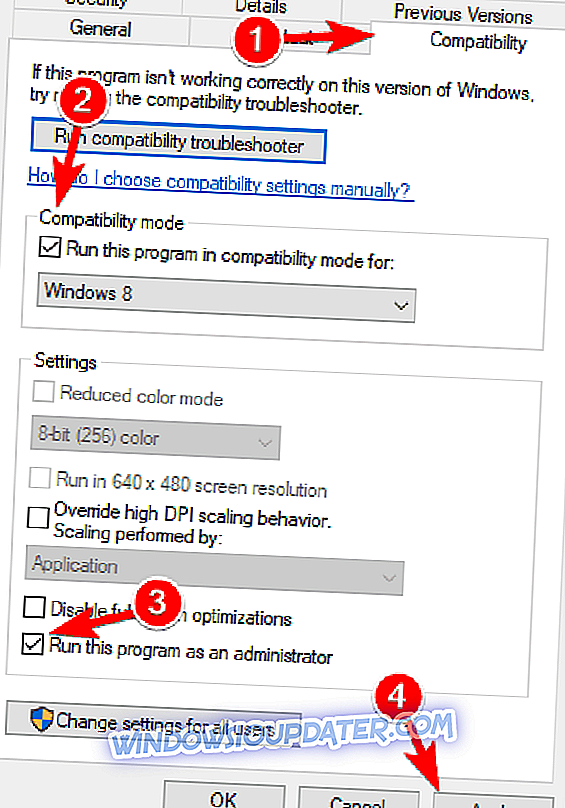
Poté by Sims 4 měl běžet v režimu kompatibility a se všemi potřebnými oprávněními bez jakýchkoliv problémů.
Řešení 12 - Přeinstalujte redistribuovatelný program Microsoft Crystal Reports
Sims 4 se spoléhá na redistribuovatelný program Microsoft Crystal Reports, takže ho budete možná muset přeinstalovat.
- V panelu Hledat zadejte vcredist_x64 nebo vcredist_x86 v závislosti na verzi systému Windows, kterou používáte. Otevřete soubor z výsledků.
- Postupujte podle pokynů k instalaci Microsoft Visual Crystal Reports
Řešení 13 - Vymazání vyrovnávací paměti původu
Mnoho uživatelů uvedlo, že nemohou hrát Sims 4 kvůli poškozené cache původů. Tento problém však můžete snadno odstranit odstraněním mezipaměti Origin. Postupujte podle těchto jednoduchých kroků:
- Otevřete Průzkumník souborů.
- Nyní musíte odhalit skryté soubory a složky. Chcete-li to provést, klepněte na kartu Zobrazit v Průzkumníku souborů a zaškrtněte položku Skryté položky .
- Nyní přejděte na C: ProgramDataOrigin a odstraňte všechny soubory a adresáře kromě LocalContent .
- Nyní přejděte do adresáře C: UsersAppDataLocal, vyhledejte složku Původ a odstraňte z ní všechny soubory. Nakonec přejděte do adresáře C: Uživatelé AppDataRoaming, vyhledejte složku Původ a odstraňte z ní všechny soubory a adresáře.
Po vymazání původního cache, zkuste spustit hru a zkontrolujte, zda funguje.
Řešení 14 - Přesuňte své mody do jiného adresáře
Mnoho uživatelů používá různé mody při hraní Sims, ale někdy tyto mods může způsobit problémy se Sims 4. Pokud nemůžete hrát Sims 4, musíte přesunout celý adresář mods na plochu. Nyní vytvořte novou složku mods pro Sims 4 a přesouvejte mody jeden po druhém nebo ve skupinách z vaší pracovní plochy do nového adresáře mods.
Tímto způsobem byste měli být schopni najít problematický mod, který vám zabrání spuštění hry.
To by bylo vše, jak vidíte, že jsme vám nabídli velký seznam řešení, protože doufáme, že alespoň jeden z nich bude užitečný. Pokud máte nějaké komentáře nebo dotazy, stačí se dostat do sekce komentáře níže.